

每次 CA ARCserve D2D 执行了成功的备份后,备份的时间点快照映像也会被创建。 从 CA ARCserve D2D 备份创建虚拟硬盘 (VHD) 文件之前,您必须至少有一个 CA ARCserve D2D 恢复点可用。
遵循这些步骤:
“复制恢复点”对话框将打开。
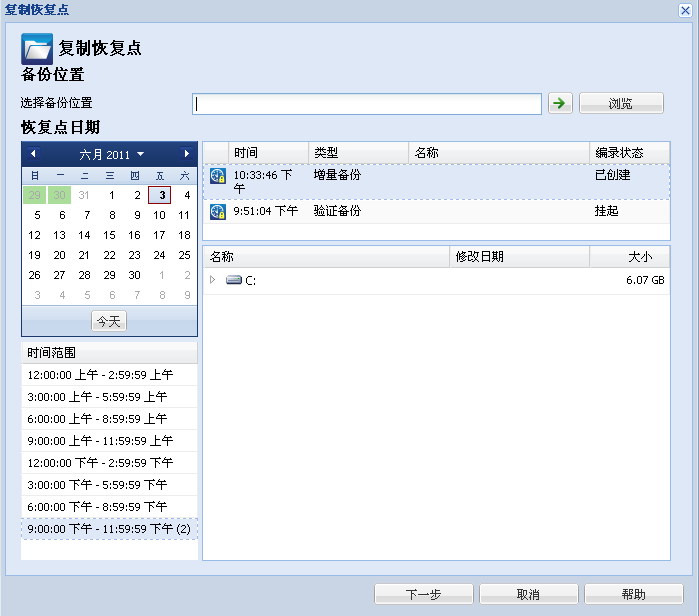
日历视图突出显示(使用绿色)在显示的时间段内包含该备份源的恢复点的所有日期。
将显示该日期的相应恢复点,以及备份时间、执行的备份类型以及备份名称。
将显示该恢复点的相应备份内容(包括任何应用程序)。
注意:确保您选择有足够可用空间的位置,以存放整个 VHD。
未执行压缩。 文件将直接转换为 .vhd 格式,无需手工操作。 此选项的 CPU 使用率最低(速度最快),但是对于您的备份映像而言,磁盘空间占用最大。
状态通知窗口将出现,选定恢复点类型的复制过程将立即启动。
恢复点映像将从备份源复制到目标。
"VStore\S0000000001"
例如,如果您的计算机名是“Department_A”,并且您已将恢复点(备份)复制到“E:\export_vhd\”,则您需要导航至:
E:\export_vhd\Department_A\VStore\S0000000001
这些文件都对应于源计算机上的实际物理磁盘,可以可用作常规 VHD 文件。
重要说明! 在复制过程中 CA ARCserve D2D 创建的 VHD 可能无法在管理程序中启动,因为 VHD 文件可能不包含 VM 的正确驱动程序。
|
版权所有 © 2012 CA。
保留所有权利。
|
|